

MacBook Pro 16-inci adalah notebook pertama Apple yang menampilkan refresh rate yang dapat disesuaikan, yang bagus untuk alur kerja pengeditan video. Fitur ini memungkinkan Anda mencocokkan tampilan Anda dengan kecepatan bingkai video yang sedang Anda tonton atau edit, dan berfungsi pada monitor eksternal Apple Pro XDR juga. Ikuti langkah-langkah dalam tutorial kami untuk mempelajari cara mengubah kecepatan refresh dengan cepat untuk tampilan Retina bawaan MacBook Pro atau Pro Display XDR
Sebelum kita sampai ke sana, pengingat cepat: "refresh rate" menunjukkan berapa kali tampilan digambar ulang setiap detik, dinyatakan dalam Hertz. Sebagian besar tampilan notebook menyegarkan 60 kali per detik, atau 60 Hertz. Pro Display XDR, serta Retina display pada MacBook Pro 16 inci Anda, memudahkan untuk beralih di antara beberapa kecepatan refresh layar.

Monitor Pro Display XDR juga memiliki kecepatan refresh yang dapat disesuaikan.
Apple menyarankan untuk memilih kecepatan refresh yang membagi secara merata ke dalam frame rate konten yang ada - yaitu jika konten yang Anda lihat ditampilkan pada 24 frame per detik, memilih refresh rate 48-Hertz memastikan tampilan refresh dua kali per setiap frame dari konten Anda.
Ikuti bersama langkah-demi-langkah tutorial kami di depan untuk mempelajari bagaimana Anda dapat dengan cepat menyesuaikan kecepatan refresh untuk Pro Display XDR atau tampilan Retina bawaan MacBook Pro 16 inci Anda.
Cara mengubah tingkat tampilan XDR Pro atau MacBook Pro
Lakukan ini untuk menyesuaikan kecepatan refresh tampilan di komputer Anda:
1) Memilih Preferensi Sistem dari menu Apple.
2) Klik tautan Menampilkan ikon di jendela System Preferences.
3) Tekan dan tahan tombol Opsi dan pilih Tombol skala.
4) Hal tersebut memaksa menu pop-up Refresh Rate muncul. Klik dan pilih kecepatan refresh.
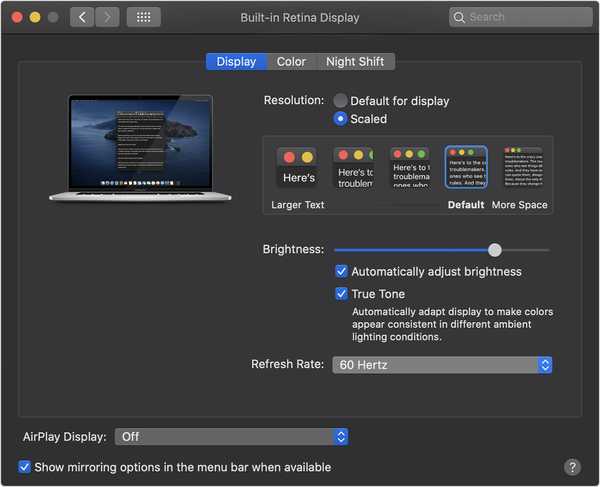
Pastikan untuk mengubah kecepatan refresh tampilan Anda kembali ke 60 Hertz ketika selesai melihat / mengedit konten video Anda.
Anda dapat menetapkan salah satu dari kecepatan refresh berikut untuk tampilan Retina bawaan atau Pro Display XDR:
- 60 Hertz
- 59.94 Hertz
- 50 Hertz
- 48 Hertz
- 47,95 Hertz
Ingatlah bahwa meskipun laju penyegaran yang lebih tinggi menghasilkan gambar dan animasi yang lebih halus, ia melakukannya dengan mengorbankan pemanfaatan sumber daya dan masa pakai baterai notebook Anda.
Butuh bantuan? Tanyakan iDB!
Jika Anda menyukai tutorial ini, sampaikan kepada teman Anda dan tinggalkan komentar di bawah ini.
Terjebak? Tidak yakin bagaimana melakukan hal-hal tertentu pada perangkat Apple Anda? Beritahu kami via [email protected] dan tutorial di masa depan mungkin memberikan solusi.
Kirim saran caranya sendiri melalui [email protected].











